YouTube es la plataforma de vídeo en línea más grande del mundo con alrededor de 400 horas de contenido cargadas por minuto. Nosotros también colaboramos a estas horas - cargando vídeos hechos con el software de MiniTool. Sin embargo, nos hemos encontrado con varios errores al utilizarla. ¿Cómo reparar un error de YouTube?
Google realiza un gran trabajo manteniendo YouTube en funcionamiento, pero, en ocasiones, el servicio ha dejado de funcionar. ¿Cómo corregir los errores de YouTube? Aquí tienes una oportunidad de aprender cómo corregir los mensajes de error de YouTube. En este artículo, te mostraremos consejos útiles para solucionar los 8 principales errores de YouTube.
# 1. Error de pantalla negra de YouTube
Querías visualizar un vídeo en YouTube. Hiciste clic sobre el vídeo de YouTube y después apareció un reproductor de vídeo. Estabas esperando a que el vídeo cargara y se reprodujera. Pero, pasado un rato, te diste cuenta de que no se reproducía nada en pantalla y que el reproductor de vídeo de YouTube se encontraba en negro. Entonces, lamentamos tener que decirte que te has encontrado con uno de los errores de YouTube que pueden ocurrir en cualquier momento: el error de pantalla negra de YouTube. Este error puede estar provocado por muchos problemas no relacionados.
Las 4 principales causas de la pantalla negra de YouTube
- Problemas con la red: si tenemos una conexión a Internet débil e inestable, esto puede evitar que los vídeos de YouTube carguen de manera correcta y completa. Por esta razón, los vídeos de YouTube se muestran como una pantalla negra con el sonido.
- Extensiones: puede ser que hayas instalado algunos mini programas en tu ordenador para la personalización del navegador con funciones avanzadas. No obstante, muchos de estos programas pueden evitar que tu navegador cargue correctamente el vídeo al completo.
- Problemas con el navegador: en caso de que tu navegador web no se encuentre actualizado o que tengas muchas cookies y caché, puede ocurrir el problema de la pantalla negra en YouTube.
- Problemas con el ordenador: cuando es un problema del ordenador lo que hace que YouTube muestre una pantalla negra en vez del vídeo en sí, puedes probar a reiniciar el PC.
Los 5 principales métodos para reparar la pantalla negra de YouTube
- Limpiar las cookies y la caché de la aplicación.
- Reinicia tu dispositivo.
- Borrar la aplicación y volver a instalarla.
- Intentar visualizar el vídeo con el reproductor web móvil, navegando por youtube.com utilizando un navegador web desde tu teléfono móvil.
- Descargar los vídeos de YouTube.
A continuación, vamos a explorar un nuevo enfoque aquí: descargar los vídeos de YouTube.
MiniTool uTube Downloader, una herramienta totalmente gratuita, te ayudará a descargar vídeo de YouTube haciendo unos cuantos clics, para que puedas verlos cuando los desees.
Descargar los vídeos de YouTube puede ser uno de los métodos más directos y efectivos. Los pasos detallados son los siguientes:
Paso 1. Descargar e instalar MiniTool uTube Downloader en tu ordenador y después iniciarlo para llegar a su interfaz principal.
Paso 2. Abrir YouTube y encontrar el vídeo que te gustaría descargar. Copiar su enlace URL, pegarlo en el recuadro en blanco y luego darle a Descargar.
Paso 3. Una vez has seleccionado un formato de salida, tal como lo necesites, haz clic en el botón de Descargar.
Entonces, este descargador gratuito de YouTube empezará a descargar el vídeo de YouTube seleccionado. Después de terminar la descarga, podrás ver el vídeo de YouTube descargado inmediatamente, también puedes hacer clic en Navegar al archivo para comprobar el vídeo descargado y su correspondiente archivo de subtítulos (.srt).
Características:
- Descargas ilimitadas.
- Interfaz sencilla y sin complicaciones.
- Convertidor de vídeo de alta velocidad.
- No es necesario un registro.
- Convertir de YouTube a MP4, MP3, WAV, WEBM.
- Es 100% seguro para descargar vídeos de YouTube sin virus.
- MiniTool uTube Downloader es totalmente gratuito y no lleva anuncios.
MiniTool uTube Downloader te permite descargar hasta 10 vídeos a la vez. Soporta descargar listas de reproducción de YouTube y subtítulos de YouTube. Además, es también un eficiente convertidor de YouTube, que te puede ayudar a convertir de YouTube a WAV, MP4, MP3 y WEBM.
# 2. Error de reproducción de YouTube
“Durante los últimos días, cada uno de los vídeos en los que hago clic me devuelven un mensaje de error «Error de reproducción de vídeo, toque para reintentarlo» dentro de la aplicación de YouTube en mi iPhone y iPad. No importa cuántas veces le dé, me aparece siempre el mismo mensaje. ¿Alguien sabe cómo puedo solucionar esto?»
Posiblemente, te hayas topado con esta misma situación y no puedas acceder a ningún vídeo de YouTube en ninguno de tus dispositivos, incluso con vídeos que has podido ver hace unos minutos. Realmente, muchos usuarios se han encontrado con este mismo error, porque es el error más común que aparece en YouTube. Prueba las siguientes soluciones para ver si funcionan para ti a la perfección.
Las 3 principales causas para el error de reproducción de YouTube
- El Wi-Fi al que está conectado tu dispositivo no es lo suficientemente bueno para poder cargar contenido de YouTube. Por lo tanto, cuando intentas reproducir un vídeo, aparece un error de reproducción de YouTube. En caso de que estés utilizando los datos móviles, el motivo puede ser el mismo: un entorno de red flojo e inestable.
- Si te encuentras con un error de reproducción de YouTube mientras ves un vídeo de YouTube en línea en su navegador, posiblemente se deba a que has instalado algún complemento que no es compatible con el servicio de transmisión de vídeos de YouTube. Por ello, aparece este error.
- Cargar un vídeo de YouTube guarda automáticamente algunos datos en la caché de tu dispositivo. Por lo tanto, se puede producir un error de reproducción de YouTube cuando el dispositivo no tiene suficiente espacio de almacenamiento para guardar estos datos en caché.
Los 7 principales métodos para solucionar el error de reproducción de YouTube
- Pon la pausa al vídeo y cambia la resolución de video (360p, 480p, 720p) tal como lo indica el reproductor de YouTube.
- Reiniciar el router, pues esto puede solucionar el error de reproducción de YouTube algunas veces.
- Limpiar el historial, las cookies y la caché de tu navegador.
- Asegúrate de que tus complementos se encuentran actualizados a la última versión.
- Desconecte la aceleración de la tarjeta gráfica. Asegúrate de que guardas tus datos antes de reiniciar tu navegador.
- Desconecte youtube.com en HTTPS y visualiza los vídeos de YouTube en el perfil de tu navegador.
- Descargar los vídeos de YouTube con MiniTool uTube Downloader.
# 3. Error de YouTube sin sonido
Ahora puedes reproducir los vídeos de YouTube en cualquier navegador o aplicación móvil, pero ¿no escuchas el sonido? Para los usuarios de YouTube, es bastante tortuoso tener que ver los vídeos sin sonido. Vamos a ver cómo solucionar el error no se escucha el sonido en YouTube.
Las 4 principales causas del error sin sonido en YouTube
- Los altavoces de tu dispositivo se encuentran silenciados o el ajuste del volumen está bajo.
- Tu navegador no ha sido actualizado a su última versión.
- Están abiertos otros programas multimedia incompatibles en tu dispositivo.
- El vídeo de YouTube lleva incluida música con derechos de autor.
Los 4 métodos principales para solucionar el error de YouTube sin sonido
- Comprueba el volumen de tu PC, del altavoz y del reproductor de vídeo de YouTube.
- Reinicia el navegador.
- Actualiza el reproductor flash a la última edición.
- Comprueba si el antivirus y el cortafuegos están bloqueando el contenido de terceros.
Puede que te interese: 8 Soluciones: Windows Movie Maker sin sonido en Windows 10.
# 4. YouTube El vídeo no se encuentra disponible en tu país
Te gustaría poder ver un vídeo recomendado en YouTube, pero luego te aparece un mensaje diciendo que el «vídeo no está disponible en tu país» o «la persona que ha subido el vídeo no lo ha hecho disponible en tu país». Esto puede ser frustrante. Entonces, ¿cómo ver vídeos de YouTube bloqueados?
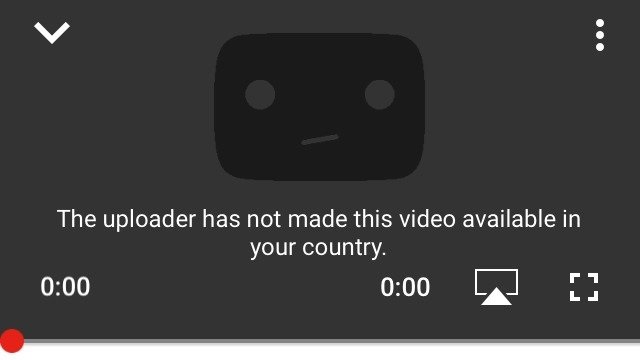
Las 2 principales causas por las que los vídeos de YouTube no se encuentran disponibles
- Los propietarios de los vídeos pueden restringir sus vídeos para que no se vean en determinados países o ubicaciones geográficas.
- YouTube bloqueará el contenido de determinados vídeos para cumplir las leyes locales.
Los 5 métodos principales para solucionar el vídeo de YouTube no está disponible
- Utilizar la extensión del navegador: Hola.
- Omitir el filtro regional de YouTube.
- Utilizar un servidor proxy
- Utilizar una VPN para desbloquear los vídeos de YouTube de inmediato.
- Descargar los vídeos de YouTube – MiniTool uTube Downloader.
Para descubrir otras soluciones más, puedes consultar esta publicación: [FIX] Las 10 mejores soluciones para videos de YouTube no están disponibles..
# 5. YouTube 500 Internal Server Error
Cuando vas a YouTube.com, te aparece una advertencia diciendo que hay un «500 Internal Server Error». Mientras tanto, podrás ver una imagen de un mono morado con un martillo. Es por esto que también se le llama error del mono de YouTube. Sin embargo, la página no parece no funcionar para todos los usuarios.
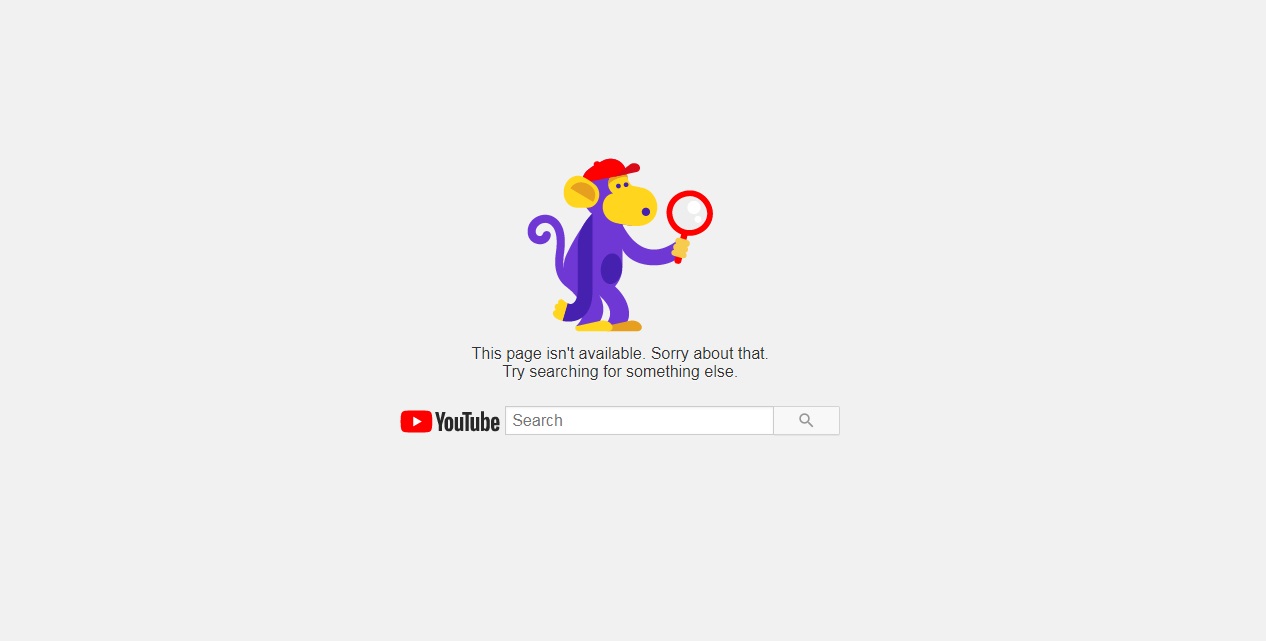
Principal causa del error 500 Internal Server Error de YouTube
Los servidores de YouTube pueden estar de baja durante un tiempo o haber sido pirateados por otros.
Los 3 principales métodos para solucionar el error interno 500 de YouTube
- Prueba a actualizar la página web de vídeos de YouTube.
- Limpia el historial, las cookies, los archivos temporales de Internet y la caché de tu navegador, reinícialo y vuelve a intentarlo.
- Vuelve a cargar el video más tarde.
# 6. YouTube Error 503
En el año 2018, YouTube dejó de reproducir durante más de una hora. Muchos usuarios pudieron ver el mensaje de error «Error 503» en pantalla. Aunque YouTube no explicó las razones específicas públicamente, el error 503 normalmente ocurre cuando una gran cantidad de visitantes de la página web intentan acceder a la página web y el servidor está sobrecargado y no puede procesar el tráfico en esa ubicación.
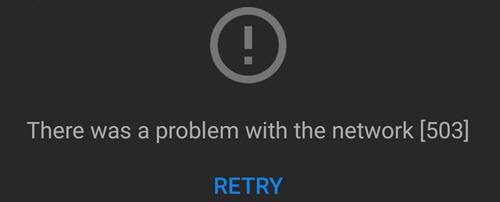
Principal causa del error 503 de YouTube
La página web del servidor simplemente no se encuentra disponible cuando el servidor se encuentra sobrecargado y no puede manejar un gran volumen de tráfico.
Los 4 principales métodos para solucionar el error 503 de YouTube
- Toca el botón de REINTENTAR para intentar actualizar la página.
- Comprueba tu conexión a Internet o reinicia tu router, luego el ordenador o dispositivo, sobre todo si te aparece el mensaje de error «Service Unavailable – DNS Failure».
- Carga el vídeo pasado un rato, porque este es un error común en páginas muy populares como YouTube cuando un gran aumento del tráfico sobrecarga los servidores.
- Visita otras páginas web.
# 7. Error 400 de YouTube
“400. That’s an error. Your client has issued a malformed or illegal request. That’s all we know”. Podrás ver que se muestra esta frase cuando aparece el error 400 de YouTube. El error 400 de YouTube no nada más que un problema de solicitud incorrecta. En esta publicación se resumen las mejores soluciones efectivas que te ayudarán a solucionar el error 400 de YouTube.
Causa principal del error 400 de YouTube
La solicitud que enviaste al servidor de la página web, como una solicitud para cargar la página web, de algún modo era incorrecta o se encontraba dañada y el servidor no ha podido entenderla.
Los 6 principales métodos para solucionar el error 400 de YouTube
- Comprobar si hay errores en la URL.
- Limpiar la caché y las cookies de tu navegador.
- Limpiar las cookies de YouTube.
- Probar a solucionar el problema como si fuera un error «504 Gateway Timeout».
- Cambiar al modo incógnito en tu navegador o intentar restablecer la configuración de tu navegador.
- Reinstalar Chrome.
# 8. Error 429 de YouTube
Recientemente, han ocurrido muchos informes de que sucede un error «HTTP Error 429: Too Many Requests» mientras se intentaba acceder a YouTube o al intentar acceder a YouTube’s Analytics. Este código de error de YouTube también puede ocurrir si has enviado demasiadas solicitudes a la vez.
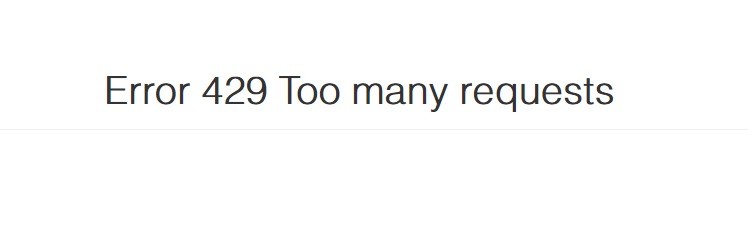
Las 2 principales causas del error 429 de YouTube
- Existen ciertos protocolos de seguridad instalados en los servidores que sirven para limitar el número de solicitudes que los usuarios pueden realizar al servidor. Si el número de solicitudes realizadas por los usuarios es superior al límite, entonces se prohibe el acceso a los usuarios temporal o permanentemente.
- También hay ciertos proveedores de Internet (ISPs) que pueden haber sido que prohibidos por YouTube y sus direcciones IP pueden haber sido incluidas en una lista negra.
Los 3 métodos principales para solucionar el error 429 de YouTube
- Reiniciar el router Internet (PowerCiclying).
- Cambiar el protocolo VPS.
- Forzar el uso de IPV4.
Cierto es que siempre nos encontramos con distintos errores de YouTube. Algunos pueden repararse aplicando las soluciones anteriores, pero otros no. Si descubres algunos vídeos estupendos en YouTube, es recomendable descargarlos localmente por si ocurrieran errores inesperados de YouTube durante la visualización en línea.
Conclusión
¿No funciona YouTube para ti? Bueno, esperamos que estas soluciones puedan resolver tus problemas con YouTube. Si tienes cualquier pregunta o una sugerencia mejor relacionada con esto, háznoslo saber a través de [email protected] o compartiéndola en la sección de comentarios que tienes a continuación.

